Portatil profesorado – [PDF Document]
- 1. 4 Sesin:porttil da aula ABALAR
2. ndice1. Introducin2. Equipos: Os porttiles da aula3. SistemaOperativo4. Conectividade dos equipos5. Traballando co equipo6.Leccins aprendidas22 3. IntroducinQue vamos a aprender? Ascaractersticas e aplicacins didcticas do ordenador da aula dixital.As funcionalidades do sistema operativo de Ubuntu 10.04 e enconcreto as peculiaridades dos escritorios de Netbook Edition eGNOME. A aproveitar a interconectividade dos equipos (conexins aredes, ao encerado dixital interactivo, etc) A empregar o softwareque permitir dinamizar e impulsar o uso das TIC nos centroseducativos.3 3 4. IntroducinNeste curso estudaremos os seguintesmbitos daaula dixitalencerado dixitalOinteractivoordenador daaulacarro de carga Os ultraporttiles dos alumnosFonte: Escuela 2.0Asturias44 5. ndice1. Introducin2. Equipos: Os porttiles da aula3.Sistema Operativo4. Conectividade dos equipos5. Traballando coequipo6. Leccins aprendidas55 6. EquiposO Porttil da aulaAmpliarinformacin do porttil da aula6 6 7. Equipos: Os porttiles da aulaCaractersticas tcnicas do porttil da aulaTipo de Procesador IntelCore i3-330M (2,13 GHz, 3 MB L3procesadorde cach)SistemaUbuntu10.04 NetbookoperativoPeso2,52 kgPantalla15.6pulgadasDimensins2,8cm (Ancho) x 37cm (Profundidade) x 25cm(Alto)Memoria de serie SDRAM DDR3 de 2 GB, 1333 MHzUnidadesSATA de320 GB, 7200 rpminternasBatera de litio-in de 6 celas (5 h. func.)ou bateraBaterade litio-in de 9 celas (10 h. func.)7 7 8. Equipos:Os ultraporttilesConexin a rede do centro 8Tipos de conexinsdispoiblesA conexin WiFi ABALAR: os ultraporttiles e os porttilesda aula,conctanse de forma automtica. Esta posibilidade s estdispoible nasaulas ABALAR.Conexin rede cableada do centro: a travsdun conector RJ-45 (cablede telefona). necesario configurar osultraporttiles para establecer aconexin.Conexina outras redes WIFI:tamn necesario configurarosultrapottiles para establecer a conexincoas redes distintas da WIFIABALAR.Para mais informacin, consultarpunto 4 Conectividade dos equipos8 9. Equipos: Os porttiles da aulaParte frontal do porttil da aulaMicrfono Indicador internoluminosoda 12 cmara web 3 Cmara WebInterruptor de 4 pantalla internoConector de Indicador luminosoentrada de audio daunidade(micrfono)58Conector de sadas de Lector de tarxetas 76audio(auriculares)multimedia9 10. Equipos: Os porttiles da aula Partelateral dereita do porttilda aula Conector RJ-11 Indicador2 (modem)4 luminoso daunidade ptica 13 Indicador 56 Conector dePortosUSBUnidadeluminoso do alimentacin ptica adaptador de CA 1010 11.Equipos: Os porttiles da aulaParte lateral esquerda do porttildaaula IndicadorPorto de luminoso domonitor Porto HDMIadaptadordeexterno 7CA 35Porto USB 9 10Ranura para6Ranura para 48 cable de 1ExpressCard Orificios deConector RJ-45 Portoseguridadeventilacin(rede cableada) combinado 2eSATA/USB Conector dealimentacin1111 12. Equipos: Os porttiles da aulaConectividade econexin de perifricosAconexin de dispositivosexternosopcionaisrealizase a travs dun dispositivo USB.Algns dispositivos USB podennecesitar softwareadicionalque, xeralmente, seinclecodispositivo.Concretamente, para levar a cabo a conexin doporttilpizarra dixital interactiva Smart Board680v, precisase o Softwaredo SMART Boarde Notebook versin 10, que a acompaar nomomento dainstalacin do equipamento TIC daaula.O HP ProBook 4520s ten catroportos USB queadmiten dispositivos USB 1.0, USB 1.1, e USB 2.0.1212 13. Equipos: Os porttiles da aulaComo conectamos/desconectamosun dispositivo USB?1 Para conectar un dispositivo USB ao equipo,conecte o cable USB do dispositivo ao porto USB.2 Unha vezdetectado o dispositivo USB, aparece unha icona no escritorio (quedepender do dispositivoexterno conectado).3 Para proceder extraccindo dispositivo realizaranse os seguintes pasos:A) Situar o punteirosobre a icona do dispositivo e pulsar o botn dereito do rato ouTouchPadB) Una vez pulsado, desprgase un listaxe de opcinsC)Escoller a opcin Extraer unidade de forma seguraD) Finalmente,desconectar o dispositivo do porto USBPRECAUCIN: Para evitar aperda de informacin ou impedir que o sistema deixe de responder,detea odispositivo USB antes de extraeloPRECAUCIN: Para evitardanar un conector USB, non tire do cable para desconectar odispositivo USB 1313 14. ndice1. Introducin2. Equipos: Os porttilesda aula3. Sistema Operativo4. Conectividade dos equipos5.Traballando co equipo6. Leccins aprendidas1414 15. SistemaOperativoQue Ubuntu 10.04? o sistema operativo instalado tanto nosultraporttiles dosalumnos como nos porttiles das aulas.Ubuntusistema operativo libre cunha distribucin baseada enDebianGNU/Linux, e concentra o seu obxectivo nos seguintesaspectos: A facilidade de uso. A liberdade na restricin de uso paraalterar e personalizar os software. Os lanzamentos regulares (cada6 meses). A facilidade na instalacin. A dispoibilidade de maneiragratuta. 1515 16. Sistema OperativoOs escritorios en Ubuntu10.04Estarn dispoibles das versins de escritorios: NetbookEditionGNOME unha versin optimizada paraEntorno de escritorioestndar para netbooks e outros dispositivos consistemas GNU/Linux eoutros pantallas de pequenas dimensins. sistemas derivados de Unix,Non pose escritorio senn que as caracterizado fundamentalmenteaplicacins lnzanse dende apola sa facilidade de uso. pantallainicial con diferentes Este escritorio incorpora, ademais,categoras inclundo a favoritos. ferramentas de personalizacin paraAs carpetas e arquivos explranse usuarios con discapacidades fsicasdirectamente na categora Arquivos como visin deficiente ou ecarpetas.discapacidades motoras.Gua de accesibilidadedo EscritorioGNOME 1616 17. Sistema Operativo Como cambio de escritorio? Osalumnos e os docentes tern acceso tanto ao escritorio de NetbookEdition como ao de GNOME. Ao iniciar a sesin coma usuario, pordefecto inciase co escritorio Netbook Edition. Para cambiar deescritorio unha vez iniciada a sesin, 1 siga os seguintes pasos:21. Acceda a e seleccione a opcin Cerrar sesin 2. Seleccione ousuario. 4 3Dende esta pantalla tamn poder cambiar o idiomaseleccionando(galego, espaol ou ingls)171717 18. Como cambio deescritorio?3. Na opcin Sesins: seleccione a opcin deescritoriodesexada.14. Introduza o contrasinal e pulse o botn Iniciar 2sesin,inmediatamente abrirase o escritorioseleccionado.4 3 18 1818 19.Sistema Operativo Un paseo polos mens de GNOMEIMPORTANTE: Ver vdedopaseo polos mens do GNOME19 19 19 20. Sistema Operativo Un paseopolos mens de Netbook EditionIMPORTANTE: Ver vdeo do paseo polosmens do Netbook Edition202020 21. Sistema OperativoUsuariosconfigurados e polticas de usuariosNa configuracin do sistemaoperativo dos equipos, existe un nico usuario adisposicin tanto dosalumnos coma dos profesores, e un usuario TIC a disposicindaConsellera.Na configuracin dos porttiles da aula estar dispoibleousuario xenrico coa conta deProfesor e contrasinalprofesor, e nocaso dos ultraporttiles, usuario xenricopara alumno: conta Alumnocontrasinal alumnoAs claves de usuario son necesarias parafacilitar o cambio de escritorio e idioma. Cando se inicia o equiponon pide clave polo que se poden dar casos nos que axente asesqueza, importante lembralas. En ningn caso os usuariospodernmodificar ditos contrasinais.2121 22. SistemaOperativoUsuarios configurados e polticas de usuariosTanto no casodos porttiles de aula como no caso dosminiporttiles de alumnos, ascontas dos usuarios xenricosProfesor e Alumno son contas conpermisos limitadospolo que non poder realizar as seguintes accins:Modificacins no sistema Modificar mens Cambiar o fondo deescritorio. Instalar ou desinstalar programas. Etc.22 22 23.Sistema OperativoConfiguracin dos mensAnda que nos porttiles deaula NON posiblemodificar ningn dos mens (ags o de favoritos)sermoi habitual que no resto dos equipos do centro,ou noutros equiposdos que dispoa o profesorado,estea instalado o sistema Ubuntu 10.4.(o que moirecomendablepara familiarizarse co uso destesistemaoperativo)Por este motivo inclumos aqu unha breve descricinde comose poden configurar os mens en Ubuntu10.4 23 23 24. SistemaOperativo Configuracin dos mens O men principal permite configurare dispor das aplicacins seleccionadas polos usuarios. Para accederao Men Principal, seleccione a opcin Sistema e a carpeta Menprincipal. 2424 24 25. Sistema Operativo Configuracin dos mensDende o Men Principal poder:1. Ver as aplicacins e sistemasdispoibles no escritorio.4 1 22. Seleccionar ou quitar os elementosque queremos mostrar en cada apartado.33. Mover de lugar osdiferentes elementos.4. Crear un men novo ou un elemento novo. Etc.25 2525 26. Sistema Operativo Configuracin dos mens No caso doescritorio Netbook Edition, dispn dun men favoritos, que permiteinclur os programas e aplicacins mis utilizadas polo usuario. Esteo nico men que no caso dos porttiles ABALAR podern modificar osusuarios xenricos Profesor e Alumno26 26 26 27. Sistema OperativoConfiguracin dos mensComo inclumos/eliminamos programas enFavoritos?1. Seleccione o programa ou aplicacin que desexainclur/eliminar en favoritos.2. Pulse o botn dereito do rato ouTouchPad.3. Seleccione a opcin Engadir a Favoritos para inclur ouQuitar para eliminar. 2727 27 28. Sistema Operativo O navegador dearquivos un organizador de arquivos que permite visualizar emostrar os contidos almacenados en cada unha das carpetas. Ademaisde permitir o acceso a documentos e carpetas, facilita a execucinde operacins como: copiar, mover ou eliminar arquivos.28 28 28 29.Sistema Operativo Como se accede ao navegador dearquivos?Seleccione a opcin Arquivos e carpetasdo men global eacceda a calquera dascarpetas.29 29 29 30. Sistema OperativoACarpeta Home o lugar no que se crean as carpetas persoais dosusuarios nas que gardan os seusarquivos, e a sa vez, a carpeta homeforma parte dunha das carpetas donavegador de arquivos. Como seaccede Carpeta Home? 1 Acceda ao Navegador de1. arquivos. 2Seleccione a opcin Sistemas de2.arquivos. 3 Acceda a CarpetaHome.3.Coma peculiaridade da instalacin corporativa, a carpeta homedispn dunhaparticin /home/ independente.30 30 31. SistemaOperativoActualizacin do sistema Como se realiza a instalacin eactualizacin de paquetes?Actualmente, o protocolo a seguir para asolicitude de instalacin ou actualizacinde paquetes pondose encontacto coa Unidade da Atencin a Centros (UAC).Nun futuro,establecerase un sistema de comunicacin entre oscoordinadoresABALAR dos centros e os responsables da Consellera deEducacin, para xestionareste tipo de peticins. Como se xestionaunha incidencia no sistema operativo?Ao igual que para outrasincidencias do equipo, o usuario contactar directamentecoa Unidadeda Atencin a Centros (UAC).Para garantir que os usuarios dispoandun sistema operativoactualizado necesario que as actualizacins seleven a cabo demaneira centralizada e coordinada 31 31 32. ndice1.Introducin2. Equipos: Os porttiles da aula3. Sistema Operativo4.Conectividade dos equipos5. Traballando co equipo6. Leccinsaprendidas3232 33. Conectividade dos equiposA conexin WiFi ABALARAconexin WIFI Abalar unha rede especfica que s estar dispoibleparaas aulas ABALAR (5 de Primaria e 1 de Secundaria) dos centrosparticipantes noproxecto.Para o resto das aulas do mesmo centro nonestar dispoible, e tern que utilizar aconexin habitual por cable ouWIFI do centro. 3333 34. Conectividade dos equiposPrincipaiscaractersticas da WIFI ABALARAta o de agora as redes existentes noscentros, pertencentes a rede corporativa dedatos da Xunta deGalicia, estaban baseadas en IPs estticas.A conexin WIFI Abalar(pertencente rede corporativa) dispn dun DHCP(Dynamic HostConfiguration Protocol) que permite asignar os parmetros de rededemaneira dinmica aos equipos.Esta conexin wifi ser automtica, ocentro non ter que xestionar ninconfigurar nada.Todo o que tea quever coa conexin WIFI ABALAR ser xestionado dende aConsellera.Asmesmo, isto permitiralles traballar en rede cos alumnos de formaeficazcontra un mesmo AP.34 34 35. Conectividade dos equiposConexinrede cableada do centroO Equipamento ABALAR especificamente para asaulas ABALAR polo que nondebe sar fora de ditas aulas.Sen embargoen certas circunstancias excepcionais e coa debidaautorizacinpoderamos precisar conectar algn dos equipos rede SIEGAdo centro.As especificacins determinadas que dispoen as redes doscentros (IP estticas,non existe autenticacin de usuarios nin deequipos,etc.), impide unhaconfiguracin automtica dos equipos doproxecto ABALAR hora de conectalospor cable ou por wifi s redes docentro, polo que neses casos haber que editar asconexinsmanualmente. 3535 36. Conectividade dos equiposComo configuramos osequipos para conectalos s redes doscentros?1.Na barra de estado,pulsamos sobra a iconapremendo o botn dereito do rato 122.Desprgase unha pestana na que temos que seleccionar Editar asconexins. E a continuacin, brese unha xanela chamada Conexins derede3. Siga os pasos habituais para configurar unha rede SIEGAcorporativa36 36 36 37. Conectividade dos equipos Limitacins daWIFI Un dos problemas da introducin masiva de equipamento noscentros educativos son os lmites velocidade de conexin. Esteslmites poden afectar tanto conectividade dos equipos cos servidoresinstados nos centros, como conectividade a Internet. Estes lmitespdense dividir en dous categoras en funcin da sa facilidade deidentificacin: Lmites identificadosLmites complexos deidentificar1. ADSL: O ancho de banda do ADSL non 1. Concurrencia:en funcin do nmero de suficiente, pois divdese entre tdolosequiposultraporttilesconectados rede, a conectados no centro epdese comprometer avelocidadede conexin redcese velocidade deconexin polo uso que se faga dosexponencialmente debidosinterferencias equipos (descarga masiva de arquivos, etc.)entreequipos. 2. Interferencias: outros equipos, outras wifis,2. Puntosde acceso (AP): Haber un AP por aulaproxectoresinarmicos,bluetooth, etc. ABALAR, ao que tern que conectarse tdolosocuparn asfrecuencias onde traballar a equipos. A pesar de que na teora atecnoloxaWIFI ABALAR WIFI N de 300 Mbps, na realidade e en 3.Encriptacin: a LOPD obriga a encriptalos datos condicins ptimas,unha AP traballar a 100que flen pola rede, o que provoca unhaMbpsreducin do ancho de banda 3737 38. Conectividade dos equiposBoas prcticas para un rendemento ptimo da Wifi Ademais davelocidade da rede importante levar a cabo unha serie de prcticaspara optimizar o rendemento da WIFI. Desta forma, a utilizacin doscontidos dixitais ser o mais dinmica posible e evitaranse os temposmortos nas clases. Polo tanto, necesario ter en conta os seguintesaspectos: Crear contidos dixitais Seleccionar contidosdixitaisAnalizar o formato no que vamos a crear Seleccionar oscontidos que tean oos datos. En funcin do formato escollidoformatomais lixeiroos contidos dixitais sern mais ou menos Subir oscontidos ao servidor dopesados. Recomendacinsparao centro(a saconsulta dende ostratamento de: ultraporttiles ser mais xil)Determinaros contidosqueosImaxes: ser preciso reducilas en alumnosvern nos seus equipos etamao e calidade aqueles que serncompartidos dende oVdeos: formato comprimido flv e enceradodixital.facelos o menos pesados posibles 38 38 39. ndice1.Introducin2. Equipos: Os porttiles da aula3. Sistema Operativo4.Conectividade dos equipos5. Traballando co equipo6. Leccinsaprendidas3939 40. Traballando co equipoCreacin de carpetasExisteuna carpeta persoal para cada usuario que no caso do porttil deaula o usuario profesorEn /home/profesor s poder crear e modificararquivos e carpetas o usuarioprofesor. 40 40 41. Traballando coequipoRutinas de traballo nunha aula dixitalA travs do ProxectoAbalar pretndese implantar nos centros docentes galegosBoasprcticas nas aulas TIC a travs de actividades que que dispoandundeseo e unha planificacin previos e que, unha vez concludas,acompaenunha valoracin e conclusins, podendo inclur documentosdidcticos oupedagxicos que faciliten a sa extrapolacin a outrombito educativo. Listaxe de boas prcticas nas aulas TIC1.Non perderde vista o enfoque educativo a favor do tecnolxico.2.A pesar doincremento da motivacin que pode experimentar o alumno polonovidosoda metodoloxa, preciso que o traballo e o esforzoesteanpresentes.3.Aprendizaxe activo e adquisicin de coecementos atravs da experiencia. 41 41 42. Traballando co equipoRutinas detraballo nunha aula dixital4.A tecnoloxa TIC ser empregada comoapoio na adquisicin da competenciadixital.5.A figura do docentebsica no proceso de aprendizaxe e non pode sersubstituda polas TIC.preciso que o docente gue e oriente ao alumno eque estableza ascondicins de partida e os obxectivos finais.6.Os materiais usadosna aula deben estar adaptados utilizacin dasferramentas TIC.7.AsTIC deben inclur aspectos relacionados coa exploracin eindagacin.8.Distincin dos materiais dirixidos ao aprendizaxepresencial e adistancia pois a sa estrutura e elaboracin serdiferente.9.As actividades TIC deben estar estructuradas eplanificadas en tempo eforma para a sa realizacin no aula. 42 4243. Traballando co equipoAplicacins instaladasAs aplicacininstaladas nos porttiles da aula teen distinta natureza.Instalronseaplicacins de carcter xeral (tales como o navegador de internet ououn paquete de ofimtica), un software de contido propiamenteeducativo e unsoftware especial que permitir o acceso s TIC aaqueles alumnos que polas sasdiscapacidades lles sexa difcilfacelo. 43 43 44. Traballando co equipo: SoftwareXeralSoftwareSoftwarepara Softwarecarcter xeralaccesibilidadeeducativoNavegador web: Mozilla FirefoxFirefox unha das aplicacinsgratutas que se poden utilizar para navegar enInternet. Permite vera informacin que contn unha pxina web (xa se encontreesta aloxadanun servidor dentro da World Wide Web ou nun servidor local).BarradenavegacinOs seus botns Barra depermiten facer con direccinmaiorfacilidade e Lugar onde escrbenserapidez operacins as direccinswebprincipaisPestanas deBarra denavegacin bsqueda Lugar noPermitenver varias pxinasque seescribeanunha soa xanela informacin que seprocura44 44 45. Traballando co equipo Software SoftwareparaSoftware carcter xeral accesibilidade educativoClientes de correoelectrnicoEstarn dispoibles das aplicacins de correo electrnico enfuncin do entorno deescritorio seleccionado polo alumno:Thunderbird Evolution a aplicacin de correo electrnicaEvolution oxestor de correo por desenvolvidapolafundacin defecto de GNOME.Mozilla.Esta aplicacin integra o envo e a Esta aplicacin de correopermite recepcin de correo electrnico, organizar, asegurar epersonalizarlistas de contactos, calendario con os correos dunxeito mis eficiente avisos e xestin de tarefas e notas. que a travsdun sistema de administracin Web Correo Electrnico (hotmail, yahoo,etc…).http://library.gnome.org/users/evolution/stable/http://www.mozilla-hispano.org/documentacion/Portada4545 46. Traballando co equipo Software Softwarepara Software carcterxeral accesibilidade educativoOpenOffice un paquete que incle osprogramas bsicos requiridos para a utilizacin habitualdunordenador. OpenOffice pdese utilizar con diversos sistemasoperativos e compatible conMicrosoft Office.As sas principaisvantaxes son que pode ser utilizado de xeito gratuto e que existeunhaversin porttil para transportala e usala directamente dendeunha memoria USB sennecesidade de ser instalada.46 46 47.Traballando co equipo Software Softwarepara Software carcter xeralaccesibilidade educativoQu programas incle o paquete OpenOffice?Writer: procesador de textos e editor HTML Calc: folla de clculoDraw: mdulo de debuxo vectorial Impress: presentacins Math: editorde frmulas Base de datos: anda en construcin, necesario instalar undriver de base de datos parte como MySQL47 47 48. Traballando coequipoSoftware Softwarepara Softwarecarcter xeral accesibilidadeeducativoPaquete de actividades GcomprisComprende mais de 100actividades e evoluciona constantemente.Algunhas actividades soncomo xogos educacionais. software libre, polo queexisteposibilidade de adaptalo s necesidades dos nenos e de melloralo.Ademais,s contidos de Gcompris poden compartirse con nenos de todoo mundo. 48 48 49. Traballando co equipoSoftware SoftwareparaSoftwarecarcter xeral accesibilidade educativo Que temas sontratados no paquete Gcompris?Descubrindo a computadora: o teclado,o rato lxebra e lxica: tboa de memoria, tboa dedobreentradaCiencias naturais: A canle, o ciclo da auga,osubmarinoXeografa: Coloca os pases no mapa.Xogos: xadrez,memoriaLectura: Prcticas de lectura.Outros: Crebacabezas, debuxospor vectores 49 49 50. Traballando co equipo Software SoftwareparaSoftware carcter xeral accesibilidade educativoEdiLIMSoftware paraa creacin de materiais educativos, especialmenteexercicios,accesibles en forma web, composto por un editor deactividades (EdiLim), unvisualizador (LIM) e un arquivo en formatoXML (libro) que define aspropiedades do libro e as distintas pxinasque o compoen.50 50 51. Traballando co equipoSoftware SoftwareparaSoftwarecarcter xeral accesibilidade educativo Existen das zonasben delimitadas O almacn de recursos onde aparecern as imaxes,sons, texto e vdeo que gardaremos para usalos no programa. A zonade traballo. Dentro dela pdense inclur logotipos e fondos depantalla para que aparezan nos libros creados, cores para o texto ea pantalla, o ttulo e subttulo, autor, etc. Tamn se poden engadirsons e texto que acten comoretroaccin cando o alumno realice osexercicios. 51 51 52. Traballando co equipoSoftware SoftwareparaSoftwarecarcter xeral accesibilidade educativoJClicFerramenta deautor que permite ao profesorado crear con facilidade recursoseducativosdixitais.JClic est formado por un conxunto de aplicacinsinformticas que serven para realizardiversos tipos de actividadeseducativas: crebacabezas, asociacins, exercicios de texto,palabrascruzadas… As aplicacins das que se compn son asseguintes: JClic Applet, JClic Player, JClicAuthor e JClic ReportsServerAs actividades non se adoitan presentar soas, sennempaquetadas en proxectos. Un proxectoest formado por un conxuntode actividades e unha ou mis secuencias, que indican a orde enquese han de mostrar.5252 53. Traballando co equipoSoftwareSoftwarepara Softwarecarcter xeral accesibilidadeeducativoActividades que se poden xerarAsociacin complexa:presntanse dous conxuntos deinformacin, pero estes poden ter unnmero diferente deelementos e entre eles pdense dar diversos tiposderelacin: Un a un, diversos a un, elementos senasignar…Asociacinsimple: presntanse dous conxuntos deinformacinque teen o mesmo nmero de elementos. Acada elemento do conxuntoimaxe corresponde s unelemento do conxunto orixe 53 53 54.Traballando co equipo Software Softwarepara Software carcter xeralaccesibilidade educativo JClic Author a ferramenta que permitirdesear novas actividades eeditar, para modificalas, outras xaexistentes. JClic Player a ferramenta que executa as devanditasactividades nonavegador por defecto do teu ordenador e polo tanto ocompoente de JClic queser utilizado polos teus alumnos paratraballar con elas. Jclic Reports Server recompila os resultadosdos usuarios nas actividadesde JClic e ofrece un informe estatsticosobre eles. Actualmente encntrase en fase de desenvolvemento e nonest dispoible anda. JClic Applet: Polo que se consegue incrustar asactividades JClic nunhapxina web. Descrgase automaticamente aprimeira vez que se visita algunhapxina que contea un proxectoJClic incrustado. 5454 55. Traballando co equipoSoftwareSoftwarepara Softwarecarcter xeral accesibilidade educativoTuxPaintTux Paint unha aplicacin gratuta que permite aos nenos creartraballosartsticos divertidos e entretidos. Dispn dunha interfacedoada de manexar econ efectos de son. Funciona con diversossistemas operativos. 55 55 56. Traballando co equipo SoftwareSoftwarepara Software carcter xeral accesibilidade educativoOpcinsdo programa Pinceis de Pintura, algns animados Estampas deborrador: fotogrficas e animadas Ferramenta de lia: utilizan ospinceis de pintura Ferramentade forma: pdensedebuxar formassombreadas Ferramenta de texto: admite varios tipos Soportemultilinge Efectosespeciais: bloqueos, imaxes borrosas, animacinsBorrador Exposicin de diapositivas: utilizando os debuxosgardados56 56 57. Traballando co equipo Software SoftwareparaSoftware carcter xeral accesibilidade educativoTuxMathsXogoeducativo que permite a prctica deoperacins aritmticas sinxelas desuma,resta, multiplicacin e divisin, dun xeitodivertido edidctico.O xogo unha especie de SpaceInvaders noque meteoros vanacompaados dun clculomatemtico que debe ser resolto antes detocar ochan.O alumno ter que destrur as enormesblas de lume, respondendode formacorrecta as operacins.57 57 58. Traballando coequipoSoftware Softwarepara Softwarecarcter xeral accesibilidadeeducativoAo principio parece doado, pero TuxMath complcase candocomezan a aparecernmeros negativos e clculos con incgnitas. TuxMathunha aplicacin ideal parafomentar a aprendizaxe do clculonumrico.5858 59. Traballando co equipoSoftware SoftwareparaSoftwareProtocolo para a solicitude de incorporacin decarcter xeralaccesibilidade educativonovo softwareCando o docente detecta unhanecesidade educativa que pode sercuberta a travs dunha novaaplicacin que non se encontra instalada noporttil da aula,necesario que siga os seguintes pasos:1. Rechear un formulario noque se solicite o novo software.2. Xustificar as necesidadeseducativas que cubre e o usodidctico que proporcionar o novosoftware.O software ter que ser libre e perfectamentecompatibe conUbuntu 10.04. 59 59 59 59 60. ndice1. Introducin2. Os porttiles deaula3. Sistema Operativo4. Conectividade dos equipos5. Traballandoco equipo6. Leccins aprendidas 60 6060 61. Leccins aprendidasConeste curso aprendronse unha serie de leccins que resultarn degranaxuda no traballo diario dos docentes hora de impartilas clasesempregandoas TIC. Destacan as seguintes leccins aprendidas:Osporttiles da aula dispoen dos contidos necesarios para aplicar asTICna ensinanza. O sistema operativo co que contan os porttilesUbuntu 10.04. Trtase dun software libre que dispn de dousescritorios: o escritorio Netbook Edition e o escritorio GNOME.6161 61 62. Leccins aprendidas Creacin dunha conexin WIFI especficapara as aulas do Proxecto ABALAR. A conexin desta rede inarmicarealizase de forma automtica e a sa xestin e mantemento depende daConsellera.O software instalado nos equipo est adaptado snecesidades tanto dosalumnos como dos docentes, e serviralles paraaprender de maneiramis dinmica e interactiva, o que manter amotivacin e atencin doalumnado. Ademais dun software xeral e unsoftware propiamenteeducativo.Moitas grazas pola sa atencinLembrenque dispoen de todo o material de consulta deste curso no enderezo:www.edu.xunta.es/centros/zonasantiago/aulavirtual62 62 62 63.Anexo: Glosario de termos A B CAltofalantes: dispositivo de sadautilizado para a reproducin de sonAplicacin: programa que cooperaco usuario para a realizacin de tarefastipicamente humanas, talescomo xestionar unha contabilidade ou escribir un textoArquivo:grupo de datos estruturados que son almacenados nalgn medio epodenser usados polas aplicacinsBus: canle a travs do cal os sinaispasan dunhas partes dun circuto a outrasCalibrado da pantalla:axuste do punteiro da pantalla tctil, coa maior exactitudeposible,a travs dun mecanismo consistente en pulsar nos diferentes puntosdapantalla que se lle indiquen previamenteCarpeta home: directoriono que o usuario gardar os seus arquivos (cada usuarioten undirectorio home)Cartafol: un tipo de arquivo que pode gardar outrosarquivos ou carpetas. Sirvepara organizar o noso arquivo dixital6363Conector de alimentacin (CA): conector utilizado paraestablecer unha conexin 64. Anexo: Glosario de termosC DConectorRJ-45: conector utilizado para enlazar redes detelefonaConector VGApara monitor externo: conector utilizadocomunmente para enlazar oordenador porttil a un monitor dunordenador externoDispositivo USB:unidade de almacenamento de informacindixital que utilizaxeralmente memorias flash. Son moi tiles parao transporte persoalde datos, desprazando nese rea aos CDs,DVDs ou disquetes.Discoduro: Prato rxido de metal recuberto dunha sustanciamagnetizablesobre o que se almacenan datos e programas 64 64 65. Anexo:Glosario de termos EEdiLIM: software para crear materiaiseducativos, especialmenteexercicios aplicables docencia eaccesibles en forma web.Escritorio: pantalla principal de traballopresente nos sistemasoperativos como Windows, Linux, Mac, entreoutros. Trtase dopunto de partida grfico para realizar calqueraactividade dentrodun sistema operativo grfico. O escritorio adoitamostrar iconasde aplicacins, arquivos e accesos directos misutilizados polousuario.65 65 66. Anexo: Glosario de termosE FGEvolution: Xestor de coreo electrnicoF Spot (Xestor defotografas): permtenos organizar as fotos no nosoordenador,visualizalas, importalas da nosa cmara ou mesmo aplicarpequenas correccins comoendereitado, enfoque, ollosvermellos…GNOME (GNU Network Object Model Environment): mbito deescritorio para GNU/Linux eoutros sistemas derivados de Unix,composto enteiramente de software libre. Trtase dun xestorde vents»intuitivo e atractivo» que se caracteriza pola sa simplicidade,usabilidade e eficiencia.Polo tanto, GNOME pode ser utilizado porcalquera, sen importar os seus coecementos tcnicos eminusvalidezfsicaGimp (GNU Image Manipulation Program): programa gratuito deedicin de imaxes dixitaisen forma de mapa de bits, tanto debuxoscoma fotografasGNU Paint: editor de imaxes de cdigo aberto quesimilar ao Paint de MicrosoftHardware: son os dispositivos fsicoscomo a placa base, a CPU ou o monitor 66 66 67. Anexo: Glosario determos I J LInterface: parte dun programa que permite o fluxo deinformacin entre un usuario e a aplicacin,ou entre a aplicacin eoutros programas ou perifricos. Esa parte dun programa estconstitudopor un conxunto de comandos e mtodos que permiten estasintercomunicacins. Tamn faireferencia ao conxunto de mtodos paralograr interactividade entre un usuario e unhacomputadora. Unhainteraz pode ser do tipo GUI, ou lia de comandos, etc. Tamn podeser a partirdun hardware, por exemplo, o monitor, o teclado e omouse, son interfaces entre o usuario e oordenador.Jclic:ferramenta de autor que permite ao profesorado crear con facilidaderecursos educativosdixitaisLanzador: acceso directoLapis (Stylus):dispositivo sinalador para operar sobre a pantalla6767 68. Anexo:Glosario de termos I J LLector de tarxetas: dispositivo que seutiliza para ler e pasar os datos dunha memoria do tipoFlash (SD,MMC, SM, etc.) ao ordenador. Os lectores de tarxetas conctanse aportos USB, xa sexainternos ou externos.Lector de CD, DVD:dispositivo electrnico que permite a lectura destes mediante oemprego dunraio lser e a posterior transformacin destes en impulsoselctricos que o computador interpretaMaqueta: resultado damaquetacin. A maquetacin como se compnunha pxina cunconxunto deelementos que teen que integrarse e visibilizarse nese espacio.Ditos elementos sonas imaxes, os grficos, os textos, etc.6868 69.Anexo: Glosario de termos MMemoria RAM: memoria de accesoaleatorio, utilizadapara cargar ou executar programas, e na que sepode ler eescribir en calquera ordeMen favoritos: carpeta dispoibleno men NetbookEditions, que permite inclur os programas eaplicacinsmis utilizadas polo usuario.Men principal o catlogo ourelacin de programas eprocedementos que aparece en pantalla co finde que, ooperador poida elixir que opcin desexa executar.Osdenominados despregables son o tipo mis habitual naactualidade:mostran un Men Principal e, tras unha sinxelaoperacin, as sasdiferentes opcins.Micrfono: A sa funcin a de transformar (traducir)asvibracins debidas presin acstica exercida sobre a sacpsula polasondas sonoras en enerxa elctrica69 69 70. Anexo: Glosario de termosN PNavegador: un programa que permite ver a informacin quecontnunha pxina web (xa se encontre esta aloxada nun servidordentro daWorld Wide Web ou nun servidor local)Navegador de arquivos: Oexplorador de arquivos unha formavisualizar e mostrar ao usuario osdirectorios e arquivos dunhadeterminada opcin, e permitilointeractuar con eles (descargarse osarquivos, expandir ou contraerdirectorios, engadir, eliminar,etc..).Paquete: Todo tipo deinformacin que transferida por internetest dividida en paquetespequenos de informacin. Cada paquetepose unha estrutura e tamaodiferente dependendo do protocoloque o utilicePaquete deactividades Gcompris: paquetede contidoseducativos que tratandiferentes temas, como por exemplo olxebra e lxica, cienciasnaturais, xeografa, etc.70 70 71. Anexo: Glosario de termosP RSPerifricos: dispositivo electrnico fsico que se conecta ou adaptaa unha ordenador, pero nonforma parte do ncleo bsico (desta. Osperifricos serven para comunicar a computadora coexterior (rato,monitor, teclado, etc) ou como almacenamento de informacin (discoduro, unidadede disco ptico, etc)Placa base: tarxeta de circutoimpreso que d soporte das demais partes da computadoraPortos USB:porto que transmite a gran velocidade a informacin entre osperifricos e acomputadoraRato: dispositivo de entrada que nospermite mover o cursor ou punteiro do rato pola pantalla,aodesprazalo sobre unha superficie planaSistema operativo: softwareque acta de interface entre os dispositivos de hardware eosprogramas usados polo usuario para utilizar un computador.responsable de xestionar, coordinaras actividades e levar a cabo ointercambio dos recursos e acta como estacin para asaplicacins quese executan na mquinaSoftware: todo o conxunto intanxible de datose programas da computadora 71 71 72. Anexo: Glosario de termosTUTeclado en pantalla: teclados representados na pantalla, que seutilizan co rato ou cundispositivo especial (podera ser unjoystick). Estes teclados utilzano persoas con minusvalas quellesimpiden utilizar axeitadamente un teclado fsicoThuderbird (MozillaThunderbird, anteriormente Minotaur): un cliente decorreoelectrnico da Fundacin Mozilla. O seu obxectivo desenvolverun Mozilla mis livin e rpidomediante a extraccin e redesear doxestor de correo do Mozilla oficial. multiplataform, utilizaalinguaxe de interface XUL e software libre.TuxMath: Xogo educativoque fomenta a aprendizaxe de aritmticaTuxPaint: Aplicacin gratutaque permite crear traballos artsticos e entretidosUbuntu 10.04Netbook: sistema operativo libreUnidades internas: dispositivosque, formando parte da computadora,permiten oalmacenamento dearquivos. En xeral, fan referencia a almacenamento masivo, dicir,degrandes cantidades de datosUsuario: En sentido xeral, un usuarioun conxunto de permisos e de recursos (ou dispositivos)aos cales seten acceso. dicir, un usuario pode ser tanto unha persoa como unhamquina, unprograma, etc72 72 73. Anexo: Glosario de termos WWebcam:pequena cmara dixital conectada a unha computadora, a cal podecapturar imaxes etransmitilas a travs de Internet, xa sexa a unhapxina web ou a outra ou outras computadorasde forma privadaWIFI(Wireless-Fidelity): conxunto de estndares para redes inarmicasbaseados nasespecificacins IEEE 802.11. Wi-Fi creouse para serutilizada en redes locais inarmicas, pero frecuente que naactualidade tamn se utilice para acceder a Internet 7373
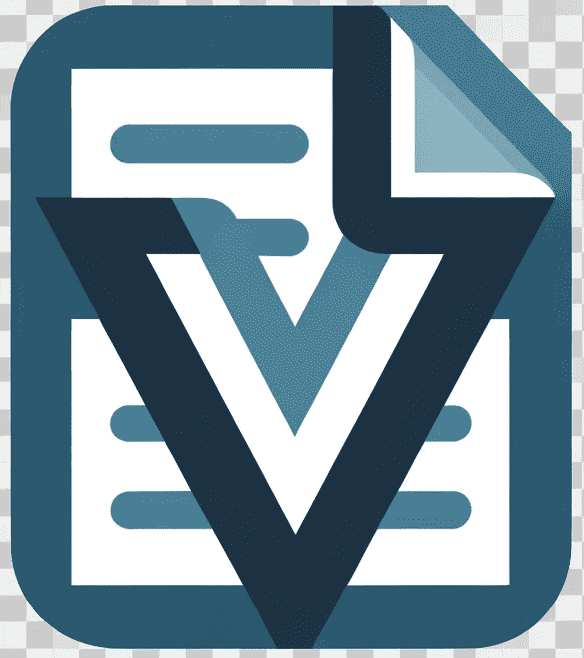

![Filosofía latinoamericana – [PPTX Powerpoint]](https://cdn.vdocuments.es/wp-content/uploads/2023/10/filosofia-latinoamericana-768x768.jpg)
![ALMACEN FORMATO – [PDF Document]](https://cdn.vdocuments.es/wp-content/uploads/2023/10/almacen-formato-768x768.jpg)


![CMI Kotler – [PDF Document]](https://cdn.vdocuments.es/wp-content/uploads/2023/10/kotler-768x768.jpg)
